Creare, Invitare e Modificare Utenti
Nota:
- le autorizzazioni a modificare gli utenti sono limitate ai ruoli Admin e Planner.
- l'articolo seguente si riferisce alla creazione di singoli utenti (uno per uno). Si noti che Teambook offre una funzione per caricare in massa gli utenti tramite un file di importazione.
Per creare un utente
- Nella sezione Utenti, fare clic su Crea utente. Viene visualizzata una finestra modale in cui è necessario inserire le informazioni.
- Inserire il nome e il cognome del nuovo utente.
- Facoltativo: Inserire l'indirizzo e-mail dell'utente. A questo indirizzo verrà inviata un'e-mail di invito e l'utente avrà l'etichetta "invitato" finché non attiverà questa e-mail di invito. Nota: l'indirizzo e-mail deve essere unico per ogni utente dell'account.
- Scegliere il fuso orario appropriato. Se non viene selezionato alcun fuso orario, per il nuovo utente viene definito il fuso orario predefinito definito nelle Impostazioni account dal Proprietario dell'account.
- Fatturabile: per impostazione predefinita, tutti gli utenti sono impostati come "fatturabili". Gli utenti che non sono fatturabili (ad esempio, i venditori) dovrebbero essere impostati come non fatturabili, in modo da non avere un impatto sulle metriche di produttività e utilizzo.
- Scegliere il ruolo.
- Facoltativo: assegnare i tag applicabili.
- Facoltativo: assegnare i team a cui l'utente è assegnato (in caso di squadra singola, questa viene compilata automaticamente).
- Facoltativo: assegnare il reparti
- Facoltativo: definire le date di inizio e/o fine. Il pianificatore mostrerà celle grigie per il periodo al di fuori di queste date.
- Facoltativo: fare clic sulla scheda Orario per inserire una pianificazione specifica per l'utente.
- Facoltativo: fare clic sulla scheda di notifica per inserire la notifica via e-mail.
- Fare clic su Salva modifiche.
Per Invitar un utente
L'inserimento di un indirizzo e-mail valido in un account utente appena creato farà scattare automaticamente un invito con le istruzioni su come accedere a Teambook e creare una password.
Un'icona indicherà che l'utente ha ricevuto l'invito ma non l'ha ancora accettato:

Se, per qualsiasi motivo, è necessario inviare nuovamente l'invito, è possibile farlo utilizzando l'icona appropriata nella pagina dei dati anagrafici dell'utente:
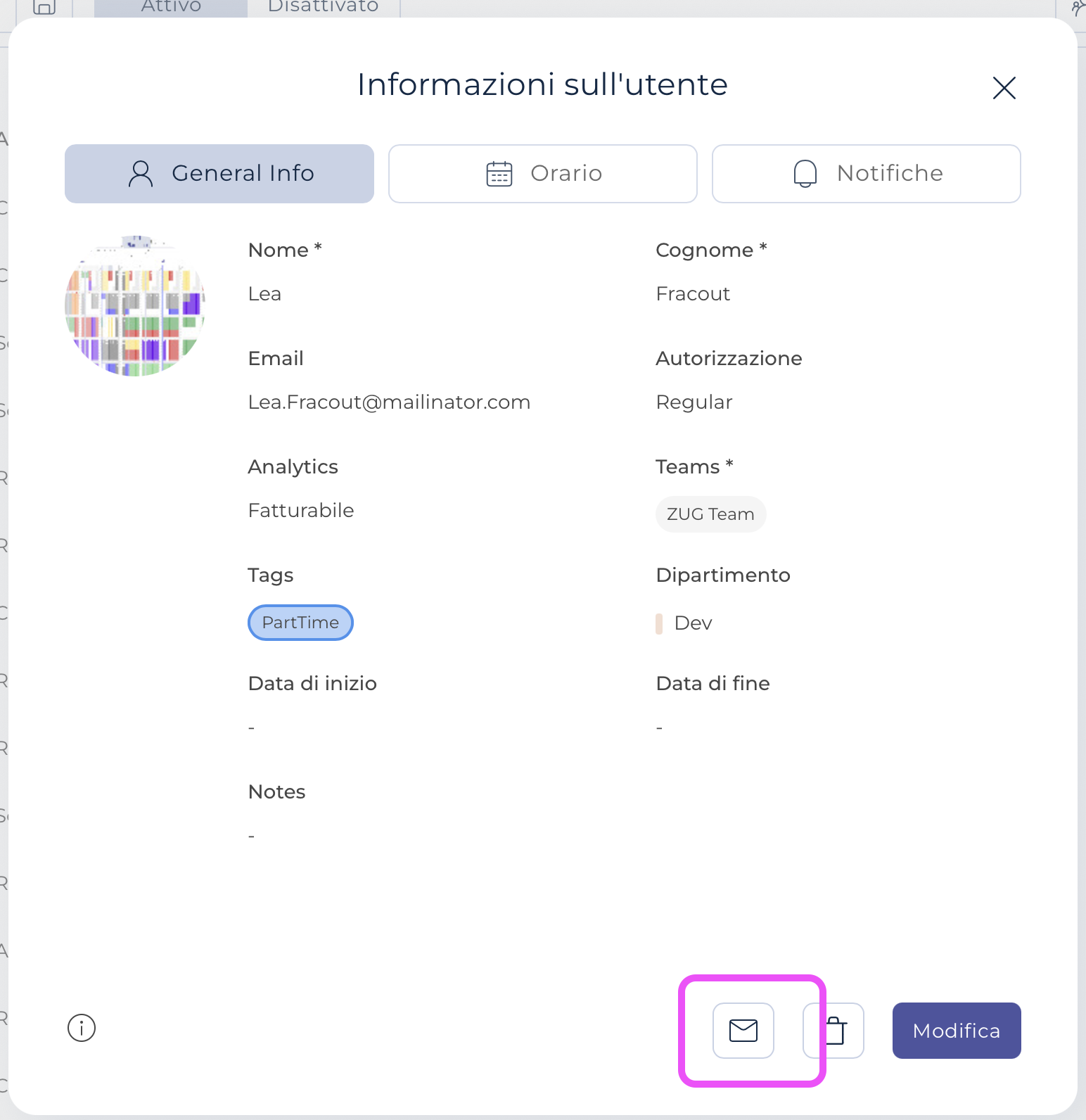
Per modificare un utente:
Una volta creato, è possibile modificare gli utenti dal menu Utenti, seguendo le istruzioni di cui sopra.
In alternativa, abbiamo semplificato la modifica degli utenti direttamente dalla schermata di pianificazione. Per farlo, è sufficiente fare clic sull'utente che si desidera modificare e aggiornare uno qualsiasi dei campi desiderati prima di premere il pulsante Salva!
e poi aggiornare uno qualsiasi dei campi desiderati prima di premere il pulsante Invia!


